iPhone手机音乐如何导出电脑?
发布时间:2015-05-12 来源:查字典编辑
摘要: 智能手机最大的特色就是各式各样的功能吸引了不少的消费者,而已经不再局限于打电话和发短信了,渐渐的听歌、上网、玩游戏已经成为主要目的,接下来...
智能手机最大的特色就是各式各样的功能吸引了不少的消费者,而已经不再局限于打电话和发短信了,渐渐的听歌、上网、玩游戏已经成为主要目的,接下来小编来和大家分享下iPhone手机音乐如何导出电脑,因为小编看到有不少的机友们在咨询这个问题,下面小编就来为大家介绍下。
【iPhone手机音乐如何导出电脑】
1、首先我们要把iPhone手机通过数据线与电脑相连,之后打开iTools软件,访问文件系统的目录:/iTunes_Control/Music,打开之后用户会看到很多F开头的文件夹,我们要做的就是将整个Music目录导出至电脑的任意位置。
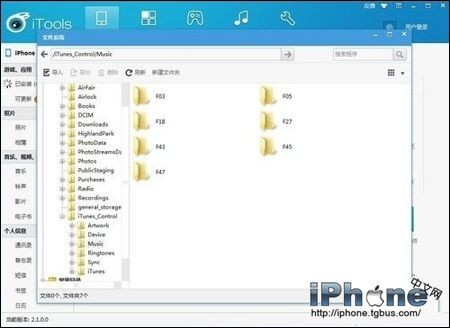
2、要打开iTunes软件,在菜单中选取“编辑”选项中的“偏好设置”。
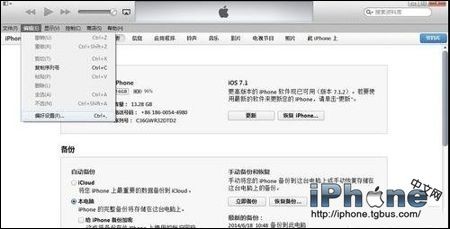
3、打开“偏好设置”页面后,我们要选取最右边的“高级”选项,进入后“保持iTunes Music文件夹有序”和“添加音乐到资料库时复制文件到iTunes Music”,点击确定。
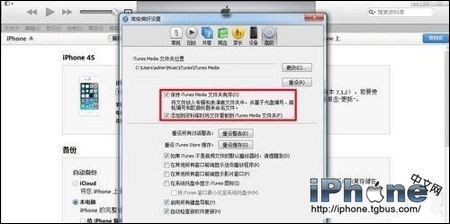
4、接下来我们就回到了iTunes软件界面,这时我们要点击“文件”菜单中的“将文件夹添加至资料库”,之后选取之前用iTools软件导出的Music文件夹,完成之后,iPhone中的音乐文件就完整的导出至电脑了。

以上四个步骤就是今天针对有些机友们不清楚iPhone手机音乐如何导出电脑总结的方法,非常方便,大家可以来参考下。


